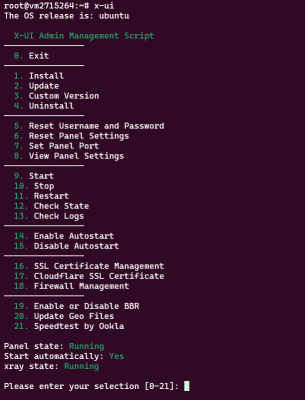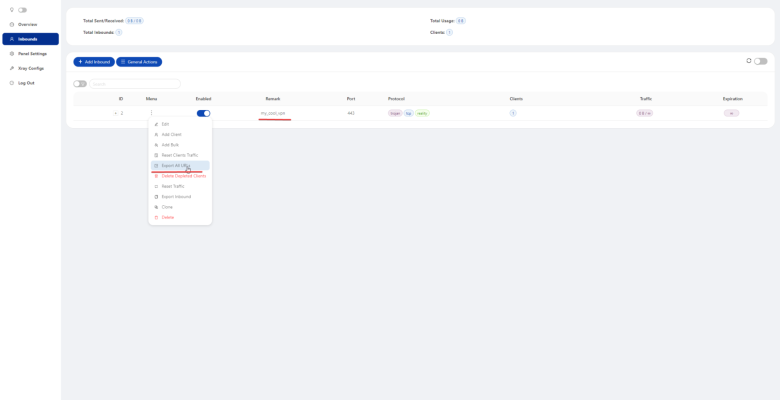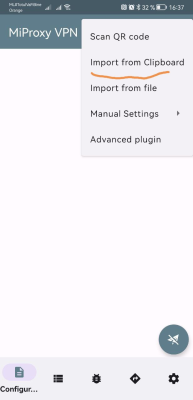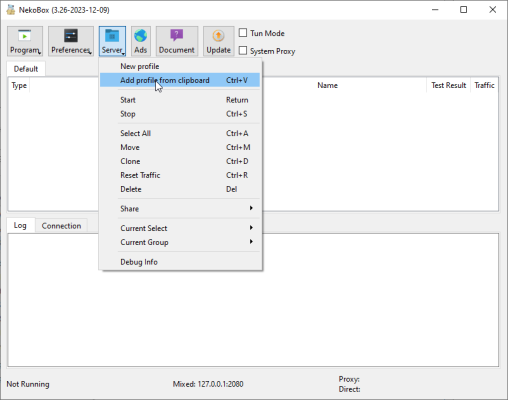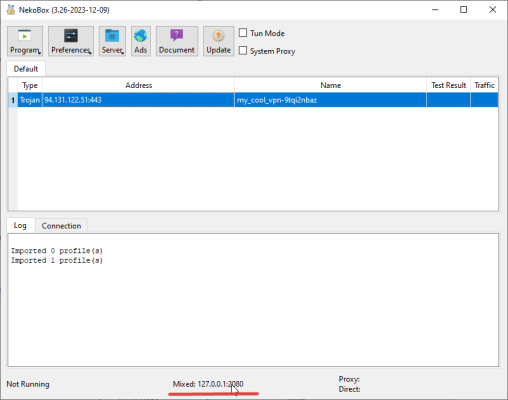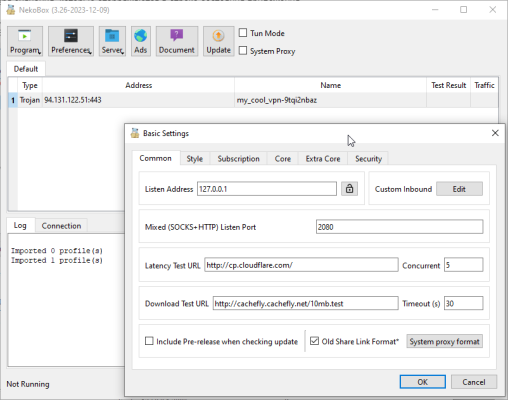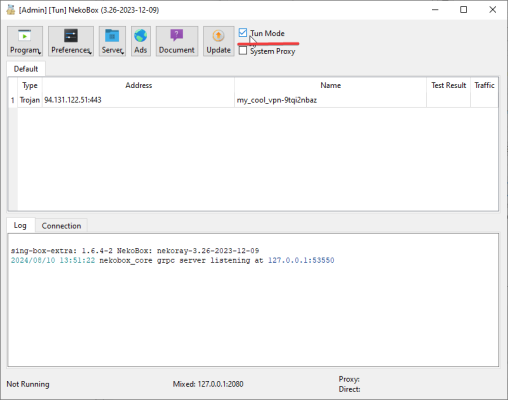-
УК+44 (20) 4577-20-00
-
САД+1 (929) 431-18-18
-
Израел+972 (55) 507-70-81
-
Бразил+55 (61) 3772-18-88
-
Канада+1 (416) 850-13-33
-
Чешка+420 (736) 353-668
-
Естонија+372 (53) 683-380
-
Грчка+30 (800) 000-02-04
-
Ирска+353 (1) 699-43-88
-
Исланд+354 (53) 952-99
-
Литванија+370 (700) 660-08
-
Холандија+31 (970) 1027-77-87
-
Португал+351 (800) 180-09-04
-
Румунија+40 (376) 300-641
-
Шведска+46 (79) 008-11-99
-
Словачка+421 (2) 333-004-23
-
Швајцарска+41 (22) 508-77-76
-
Молдавија+373 (699) 33-1-22
Како се повезати и конфигурисати Кс-уи на серверу
- Главная
- База знања
- Како се повезати и конфигурисати Кс-уи на серверу
Након што наручите виртуелни сервер и инсталирате Кс-уи, мораћете да конфигуришете везу. Да бисте се повезали са панелом, потребно је да пратите везу (приликом инсталирања панела можете одредити поштанско сандуче на које ће бити послато писмо са детаљима везе).
Подешавање и повезивање
Ако током инсталације нисте означили опцију „пошаљи у поштанско сандуче“, детаљи о вези се могу видети на самом серверу повезивањем преко ССХ-а и покретањем к-уи команде
Након одласка на панел, мораћете да додате везу
Дијалог за додавање нове везе изгледа овако.
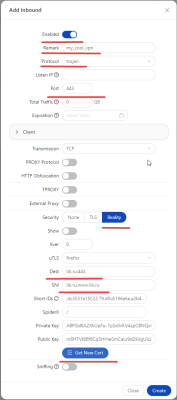
Овде морате да омогућите везу ако планирате да је користите одмах. У поље „Припомена“ потребно је да унесете прилагођено име за своју везу. У пољу „Протокол“ препоручујемо да изаберете „Тројан“ ово је тренутно најрелевантнији протокол.
У пољима „Одредиште“ и „СНИ“ морате да изаберете назив сајта који ће бити приказан ако се не-ВПН веза иницијализује на ваш сервер. Због тога ВПН изгледа као обична веб услуга. У пољу „Порт“ топло препоручујемо коришћење вредности „443“. Ово је стандардни ХТТПС порт и услуга ће изгледати као обичан веб сервер. Затим морате да кликнете на дугме „Набави нови сертификат“ да бисте аутоматски генерисали кључеве. Да бисте завршили, кликните на дугме „Креирај“.
Имајте на уму да овде можете креирати више корисника; Опција „клијенти“.
Затим морате да додате свој ВПН на свој уређај. Морате да копирате низ везе.
Изаберите следећу опцију:
Копирајте или преузмите низ везе:
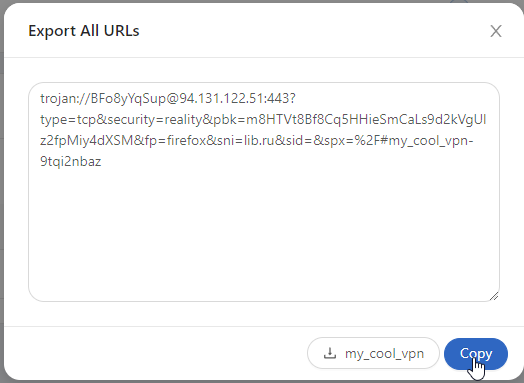
Ако сте, као у овом примеру, додали два корисника, биће приказане две линије.
Повезивање мобилне апликације са проксијем. На примеру мобилне апликације „НекоБок за Андроид“ хттпс://плаи.гоогле.цом/сторе/аппс/детаилс?ид= мое.нб4а
Ако сте копирали низ везе у међуспремник, кликните на дугме „+“ на траци са алаткама
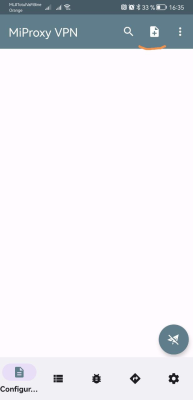
Изаберите „Увези из међуспремника“
Нова веза ће се појавити на листи. Изаберите га и кликните на дугме „повежи“.
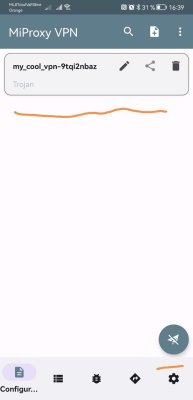
Повезивање на Кс-уи проки на примеру НекоРаи апликације у оперативном систему Мицрософт Виндовс.
Архиву апликације можете преузети тако што ћете отићи на издања и изабрати издање за жељену платформу. У нашем случају, ова датотека је некораи-3.17-2023-08-17-виндовс64.зип
Распакујте архиву на жељену локацију и покрените датотеку некораи.еке
Главни прозор апликације изгледа овако.
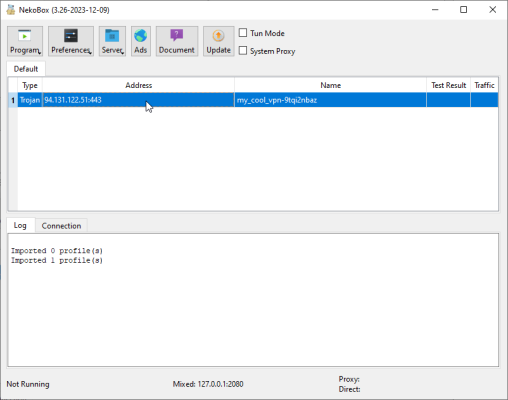
Кликните на дугме „Сервер“ и изаберите „Додај профил из међуспремника“
Активирајте изабрану везу
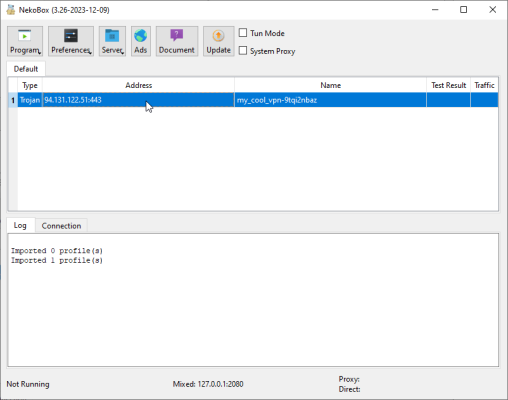
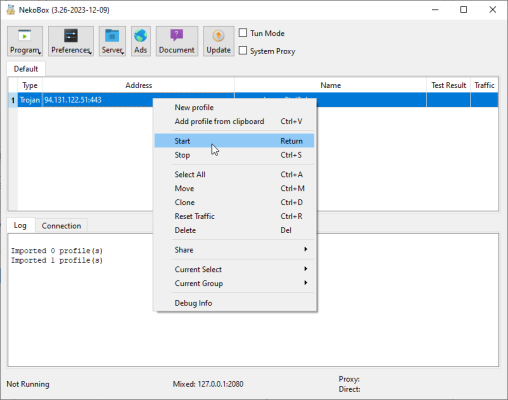
НекоРаи има три режима рада. Ако желите да само одређена апликација која подржава прокси преко соцк5 пролази кроз прокси, наведите вредности у подешавањима прокси сервера која се приказују на статусној траци апликације.
Други режим је „Системски прокси“ и овај режим је потребан за апликације које користе подешавања проксија оперативног система. Примери таквих апликација су претраживачи Гоогле Цхроме и Мицрософт Едге. Одговарајући оквир за потврду је присутан у горњем панелу апликације. Имајте на уму да да би овај режим функционисао, морате активирати долазну ХТТП прокси везу у подешавањима као на снимку екрана.
Трећи режим је тун-моде. Укључује се тамо, на траци са алаткама. Овај режим је неопходан ако желите да проксијате сав саобраћај са вашег рачунара преко проксија. Овај режим креира виртуелни мрежни тун интерфејс кроз који се усмерава сав саобраћај.
Након подешавања апликације, можете проверити везу тако што ћете проверити ИП адресу.